آموزش ارسال همزمان چند عکس و ویدیو در اینستاگرام multi photos

نسخههای جدیدی برنامه اینستاگرام این امکان را در اختیارتان قرار میدهد تا بتوانید به صورت همزمان چند عکس را پست کنید. ارسال چند عکس میتواند به صورت مجزا و در قالب یک پست بوده یا به صورت تصویر کلاژ انجام شود. در این مقاله قصد داریم که به آموز روش رسمی ارسال همزمان چند عکس در اینستاگرام (در قالب یک پست یا کلاژ) بپردازیم. با موبایل کمک همراه باشید.
مقدمهای در رابطه با ارسال همزمان چند عکس در اینستاگرام به صورت کلاژ یا شبیه به اسلایدشو
اینستاگرام به عنوان یکی از محبوبترین و پرطرفدارترین شبکههای اجتماعی موجود همواره در تلاش است تا قابلیتها و امکانت خود را افزایش دهد. در این راستا دائما آپدیتهایی برای اینستاگرام ارائه شده و قابلیتهای جدیدی به اپلیکیشن پیام رسان آن اضافه میشود. در جدیدترین آپدیتهایی که اینستاگرام ارائه کرده، قابلیت ارسال همزمان چند عکس در قالب یک پست شبیه به اسلایدشو و کلاژ فراهم شده است. بنابراین هم اکنون شما میتوانید از طریق اینستاگرام و بدون نیاز به هیچ اپلیکیشن جانبی دیگر نسبت به ارسال همزمان چند عکس در پروفایل خود اقدام کنید. این ارسال همزمان عکس میتواند در قالب یک پست شبیه به اسلایدشو یا کلاژ انجام شود، اما منظور از پست شبیه به اسلایدشو و کلاژ چیست؟
بیشتر بخوانید: تعمیرات موبایل
منظور از ارسال همزمان چند عکس در اینستاگرام در قالب یک پست شبیه به اسلایدشو این است که شما چند عکس را انتخاب و با یک حرکت تمام آنها را در قالب یک پست در اکانت اینستاگرام خود ارسال میکنید. در این شرایط کاربر ضمن مشاهده پست مد نظر با کشیدن انگشت خود به سمت چپ و راست قادر به مشاهده تصویر بعدی و قبلی میشود و حالتی شبیه به یک اسلایدشو پیش رویش قرار خواهد گرفت. اما ارسال همزمان چند عکس به صورت کلاژ به این معناست که شما چند عکس مد نظر را انتخاب و سپس آنها را قاب بندی (قاب بندی) میکنید. بنابراین نهایتا یک عکس میسازید که متشکل از چند عکس مد نظرتان است. به این سبک از عکسها اصطلاحا کلاژ (College) گفته میشود. هم اکنون اینستاگرام این قابلیت را ارائه میکند تا شما به هر دو شیوه نام برده شده بتوانید چند عکس را به صورت همزمان در اکانت خود ارسال کنید. اما چگونه؟
به منظور ارسال همزمان چند عکس در اینستاگرام چه در قالب یک پست اسلایدشو مانند و چه تصویر کلاژ نیازی به طی کردن مراحل پیچیده وجود ندارد. اینستاگرام به سادهترین شکل ممکن این قابلیت را ارائه کرده است. البته برای تبدیل عکس ها با کلاژ نیاز است تا بار اول نمونه قالبهای موجود را برای اینستاگرام دانلود کنید. سپس هر زمان که تمایل داشتید قادر به استفاده از این قابلها برای ساخت عکس کلاژ خواهید بود. در این مقاله قصد داریم که به آموزش نحوه ارسال همزمان چند عکس در اینستاگرام به صورت کلاژ یا شبیه به اسلایدشو بپردازیم. چنانچه در رابطه با هر یک از بخشها و مراحل شرح داده شده نیاز به توضیحات بیشتری داشتید، میتوانید از طریق شمارههای موجود با کارشناسان موبایل کمک تماس حاصل کرده و از آنها راهنمایی دقیقتری بخواهید. با موبایل کمک همراه باشید.
ارسال همزمان چند عکس در اینستاگرام در قالب یک پست (اسلایدشو)
تصور کنید که قصد دارید چند عکس را در قالب یک پست و شبیه به یک اسلایدشو در اکانت اینستاگرام خود ارسال کنید. برای انجام این کار دیگر نیازی به انتخاب جداگانه و مستقل هر عکس و اعمال تنظیمات بر روی آنها وجود ندارد. به جای این عمل زمانبر، میتوانید از قابلیت ارسال آنی و همزمان چند عکس در نسخه جدید اینستاگرام استفاده کنید. بدین منظور مراحل زیر را طی کنید:
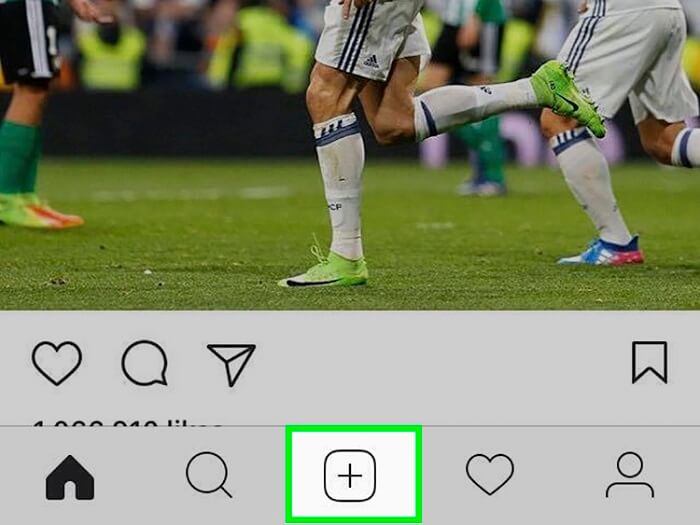
ابتدا برنامه اینستاگرام خود را آپدیت کنید. این عمل را از طریق “بازار” هم میتوانید انجام دهید. سپس وارد اکانت خود شده و آیکون ارسال پست جدید را لمس کنید.
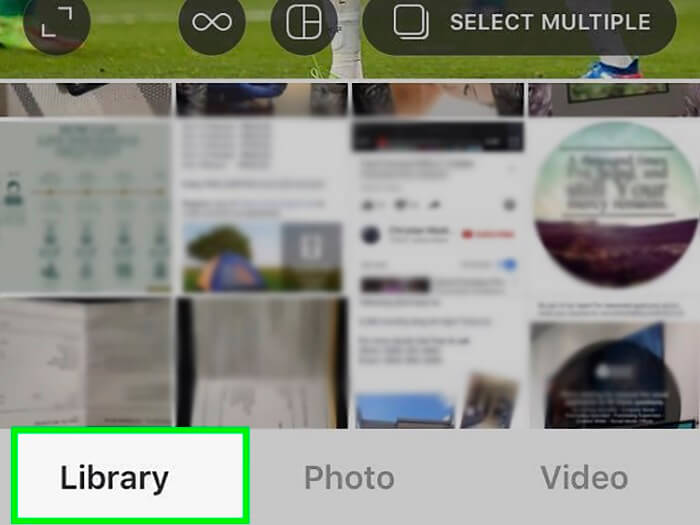
به منوی Library یا Gallery مراجعه کنید.
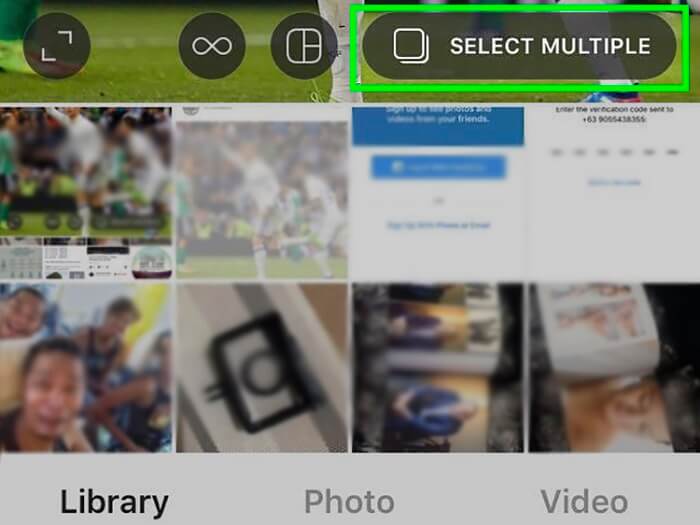
گزینه SELECT MULTIPLE را از انتخاب کنید. این گزینه به نسخه جدید برنامه اینستاگرام اضافه شده و امکان ارسال همزمان چند عکس در اینستاگرام در قالب یک پست شبیه به یک اسلایدشو را فراهم میکند.
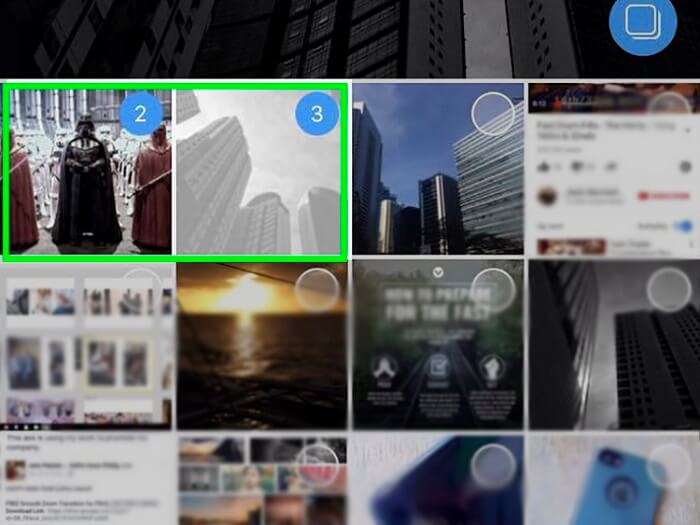
در این مرحله باید عکس های مد نظرتان را انتخاب کنید. برای انجام این کار کافیست که هر عکس مورد نظر را لمس نمایید. اگر پس از انتخاب یک عکس پشیمان شدید و قصد حذف آن را داشتید، کافیست که آیکون دایره موجود در گوشه سمت راست و بالای آن را لمس نمایید. دقت داشته باشید که ترتیب انتخاب شما دقیقا ترتیب نمایش عکس ها در پست مد نظر را مشخص میکند. برای شفافتر شدن موضوع، اینستاگرام در دایره گوشه سمت راست و بالای هر عکس انتخابی عددی را نمایش میدهد که نشان دهنده ترکیب ارسال عکس های انتخاب شده است.
بیشتر بخوانید: مرکز تخصصی اپل در تهران
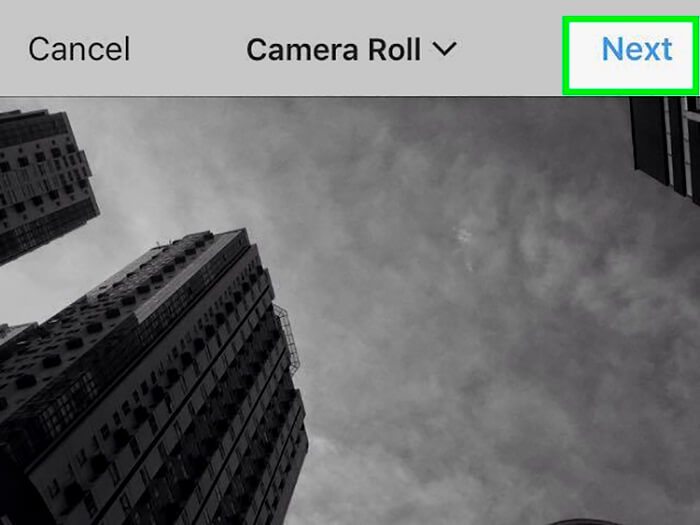
پس از انتخاب عکس های مورد نیاز گزینه Next را از گوشه سمت راست و بالای صفحه لمس کنید.
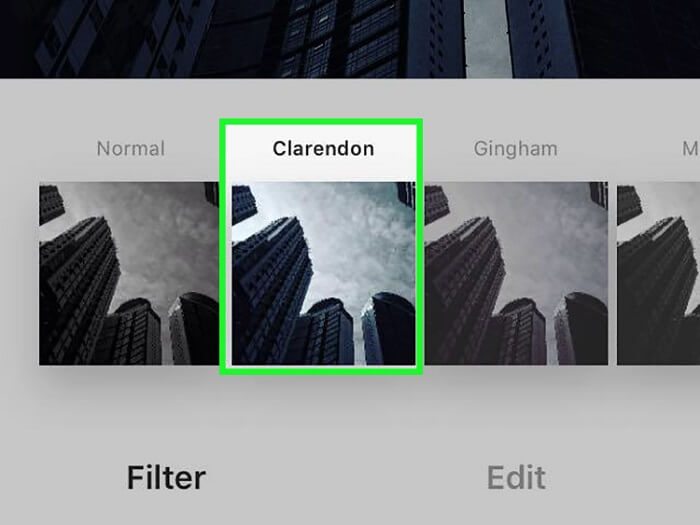
در این مرحله باید برای عکسهایی که انتخاب کردهاید فیلترهای مد نظرتان را تعیین کنید. برای انجام این عمل از بخش فوقانی رابط اینستاگرام هر عکس را انتخاب و از منوی زیرین فیلتر مناسب با هر یک را اعمال کنید. بنابراین در این مرحله شما میتوانید برای هر یک از عکس های انتخابی خود فیلتری مجزا تعیین کنید.
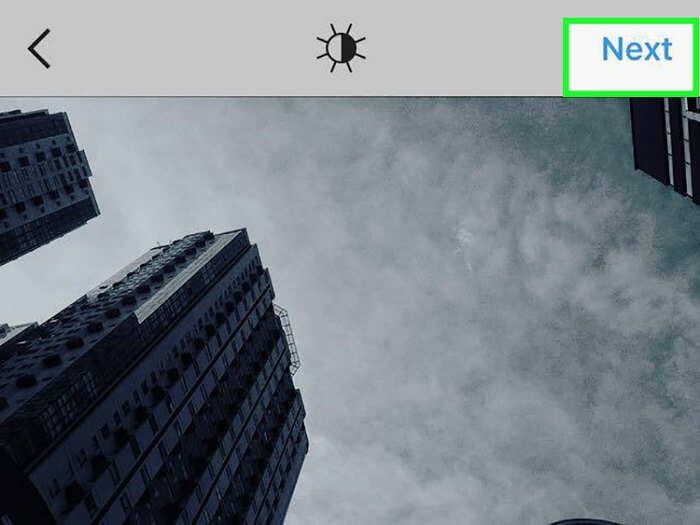
پس از اعمال فیلترهای مد نظرتان گزینه Next را لمس کنید.
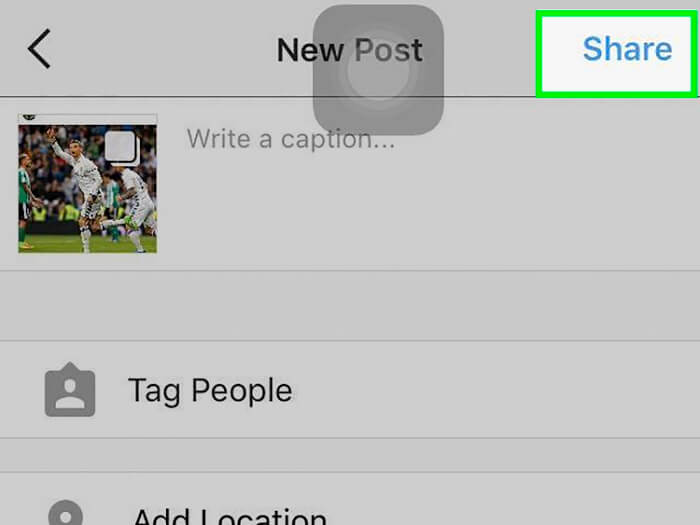
در نهایت نوبت به سایر تنظیمات پست مد نظرتان نظیر اضافه کردن کپشن (Caption) یا توضیحات، تگ و غیره میرسد. پس از اینکه تغییرات مد نظر را اعمال کردید گزینه Share را لمس کنید. به همین سادگی قادر به ارسال همزمان چند عکس در اینستاگرام در قالب یک پست شبیه به اسلایدشو خواهید بود. کاربران ضمن مشاهده این پست میتوانند با کشیدن انگشت خود به طرفین مابین عکسهای مختلف آن جهش داشته باشند.
ارسال همزمان چند عکس در اینستاگرام به صورت کلاژ
اما علاوه بر امکان ارسال مستقل و همزمان چند عکس در اینستاگرام، امکان انتخاب چند عکس و تشکیل یک عکس کلاژ هم به طور مستقیم توسط اینستاگرام ارائه میشود. برای انجام این کار مراحل زیر را به ترتیب طی کنید:
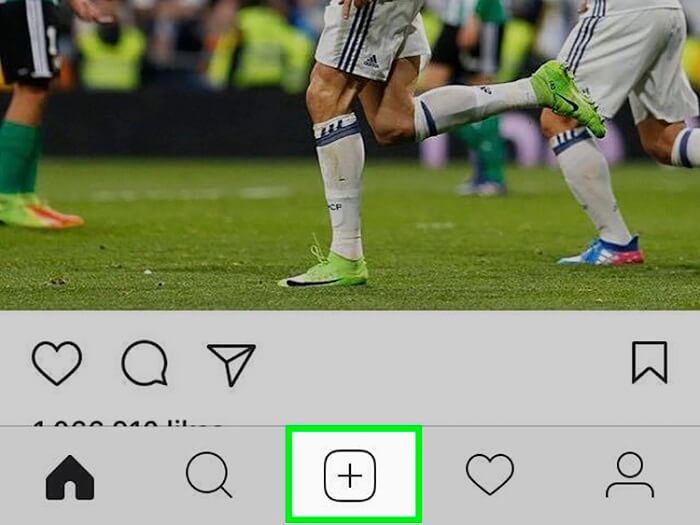
ابتدا اپلیکیشن اینستاگرام را اجرا کنید و سپس وارد اکانت خود شوید. آیکون ارسال پست جدید که در عکس فوق نمایش داده شده است را لمس نمایید.
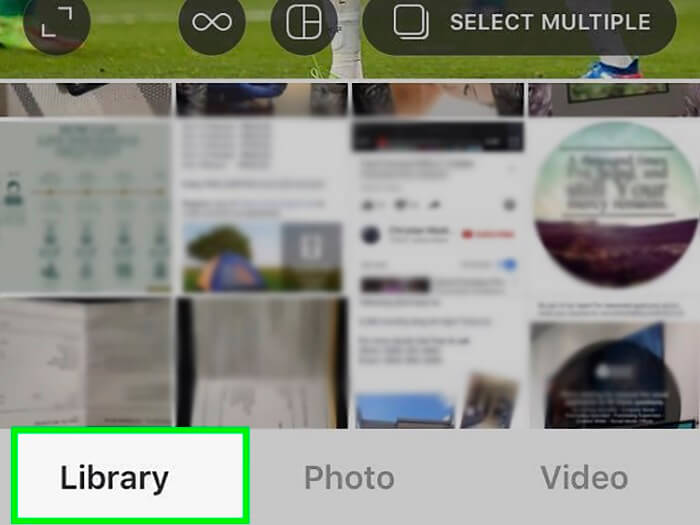
به بخش Library یا Gallery مراجعه کنید.
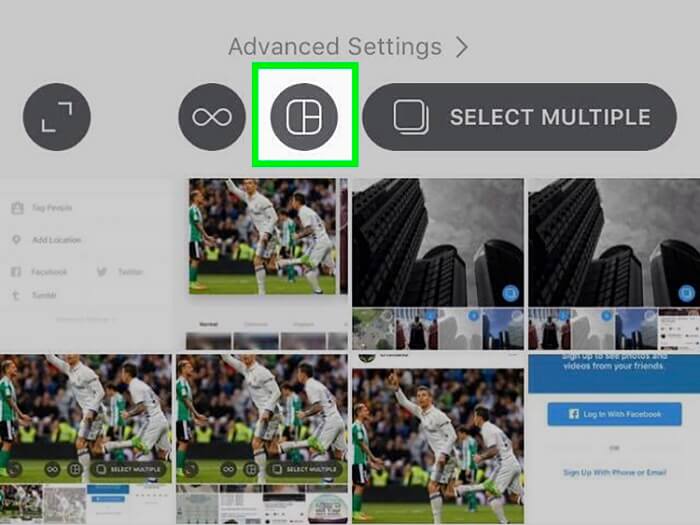
آیکونی که در عکس بالا نمایش دادهایم را لمس کنید تا دستور تشکیل یک عکس کلاژ صادر شود. اگر برای اولین بار است که دست به این اقدام میزنید، پنجره پاپ آپی نمایان میشود که گزینه GET LAYOUT را به همراه دارد. این گزینه را انتخاب و از طریق “بازار” یا “گوگل پلی استور” (Google Play Store) کلاژهای مورد نیاز اینستاگرام را دانلود کنید. این کلاژها یا قالبها حجم بالایی ندارند و به سادگی دانلود میشوند. سپس قادر به ادامه مراحل مورد نیاز در اینستاگرام خواهید بود.
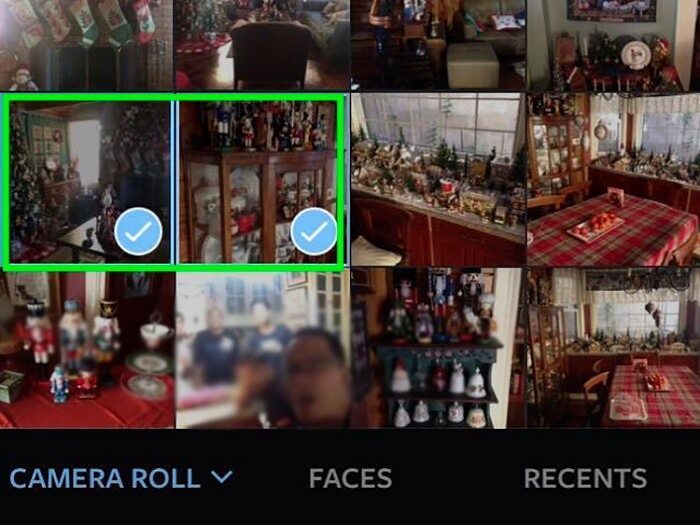
از بخش زیرین صفحه عکسهای مد نظرتان را که قصد دارید که قالب یک عکس ترکیب شده یا اصطلاحا کلاژ شوند را انتخاب کنید.
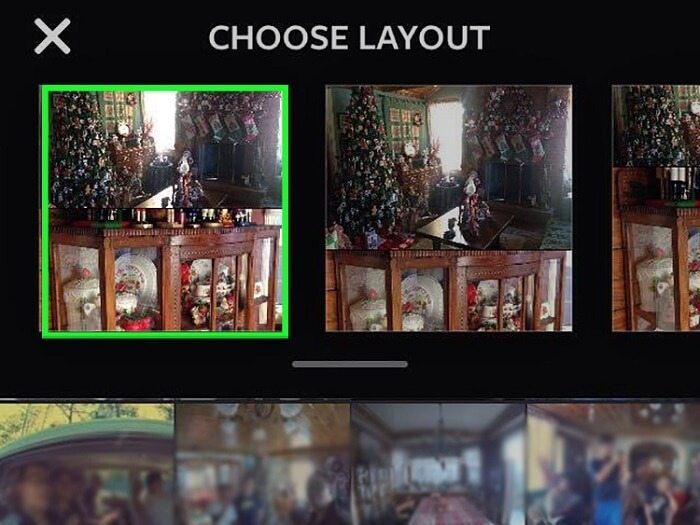
از منوی فوقانی صفحه هم نوع قالببندی یا کلاژ مد نظرتان را انتخاب نمایید.
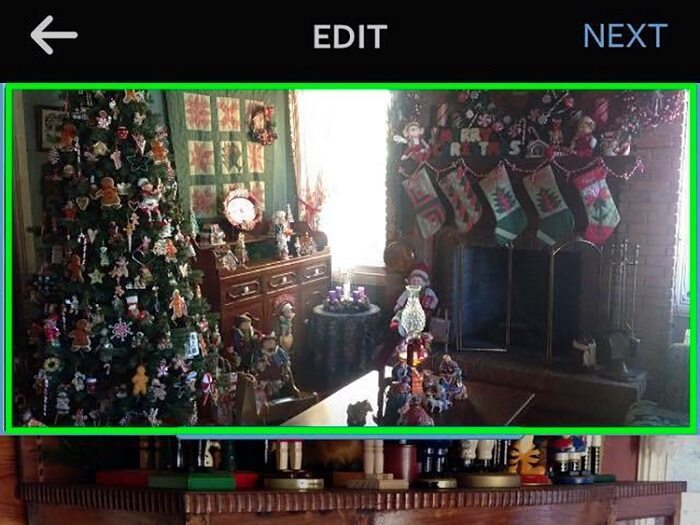
حال در بخش فوقانی صفحه عکسهای انتخاب شده خود را به صورت کلاژ یا قالببندی شده مشاهده میکنید. هر عکس در بخش خاصی نمایش داده شده است . با قرار دادن انگشت خود بر روی هر عکس و تکان دادن آن قادر به جابجایی آن عکس و نحوه قرارگیری آن در قاب موجود خواهید بود. امکان زوم کردن در عکسهای مورد نظر هم وجود دارد.
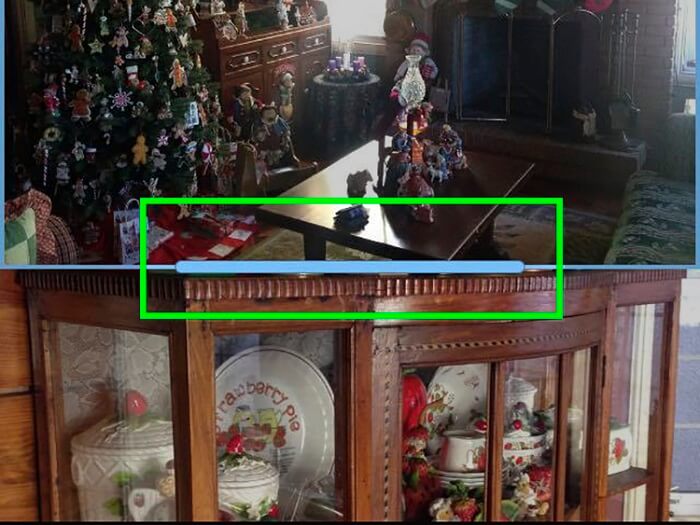
شما همچنین میتوانید با قرار دادن انگشت خود بر روی مرزهای مابین عکسهای انتخابی، ابعاد آنها را هم تغییر دهید. برای درک بهتر این موضوع توسعه میکنیم که بدون شک و تردید با عکسهای انتخابی خود بازی نمایید تا با نحوه ویرایش آنها آشنایی بهتری پیدا کنید.
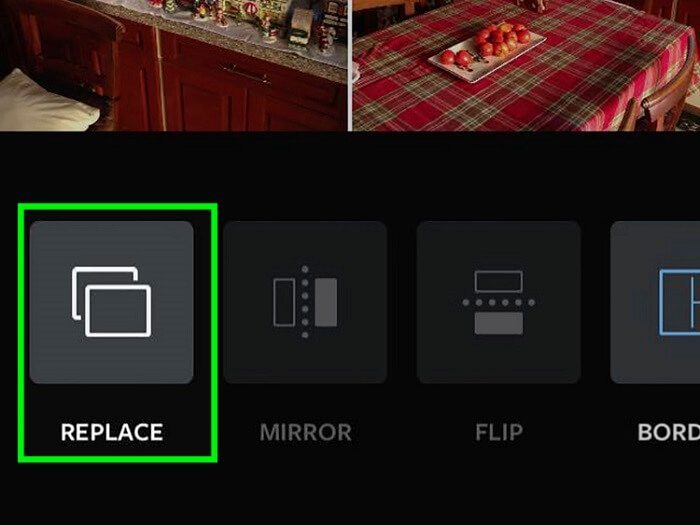
از منوی زیرین صفحه هم میتوانید تغییراتی در نحوه نمایش هر عکس ایجاد کنید. به عنوان مثال میتوانید حالت آینه شدن یا برعکس شدن عکسها را ایجاد نمایید.
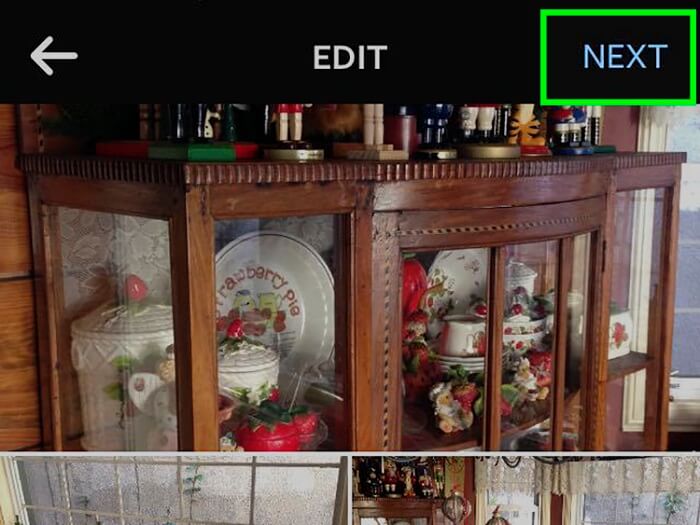
پس از اعمال تغییرات مد نظرتان و ایجاد عکس کلاژ یا ترکیبی نهایی باید گزینه Next را لمس کنید.
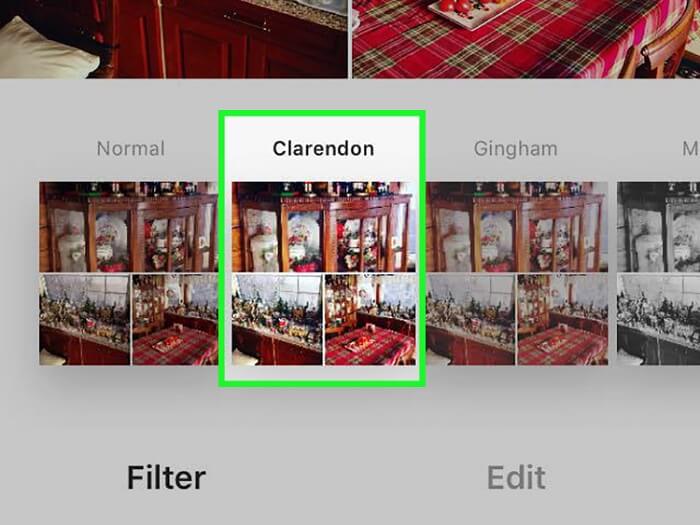
حال نوبت به اعمال فیلتر میشود. فیلتر مد نظرتان را برای عکس کلاژ ساخته شده انتخاب کنید.
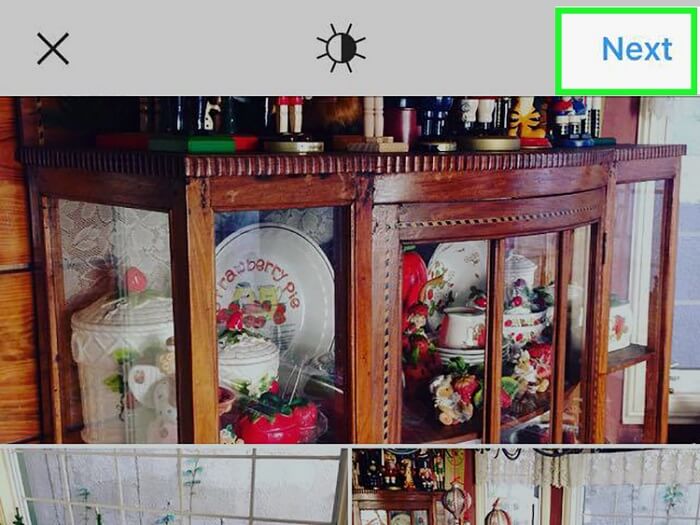
پس از انتخاب فیلتر مناسب، گزینه Next را لمس کنید.
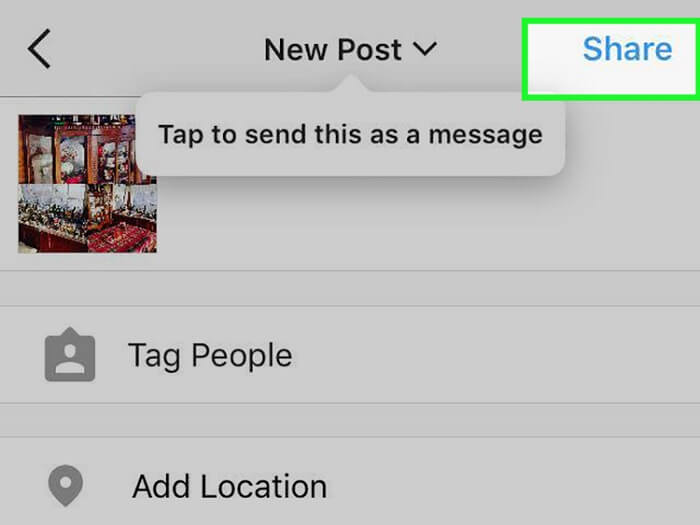
در نهایت نوبت به سایر تنظیمات پست مد نظرتان نظیر اضافه کردن کپشن (Caption) یا توضیحات، تگ و غیره میرسد. پس از اینکه تغییرات مد نظر را اعمال کردید گزینه Share را لمس کنید. به همین سادگی قادر به ارسال همزمان چند عکس در اینستاگرام به صورت کلاژ خواهید بود.
آموزش ویدئویی ارسال همزمان چند عکس و ویدیو در اینستاگرام multi photos
بیشتر بخوانید: بهترین گارانتی Apple در تهران
جمعبندی
همانطور که مشاهده کردید در این مقاله به آموزش نحوه ارسال همزمان چند عکس در اینستاگرام در قالب یک پست شبیه به اسلایدشو و همچنین تصویر کلاژ پرداختیم. چنانچه در رابطه با هر یک از بخشها و مراحل شرح داده شده نیاز به توضیحات بیشتری داشتید، میتوانید از طریق شمارههای موجود با کارشناسان موبایل کمک تماس حاصل کرده و از آنها راهنمایی دقیقتری بخواهید.
بیشتر بخوانید:


















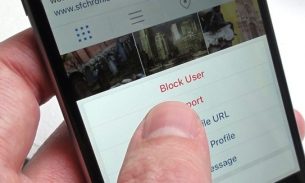



دنبال معنی multiple video در اینستاگرام بودم اما متاسفانه اصلا نشان ندادید که منظور از این اصطلاح چست.مثالی از تصویر و چگونگی قرار گرفتن multiple video در اینستاگرام را نشان میدادید بهتر بود
سلام امروز اومدم اینستاگرام تا پشت بزارم گزینهای مربوط به چند پستی من روی صفحه دیده نمیشه علتشو نمی دونم می تونید راهنمایی کنید ممنون
منم همین مشکل رو دارم،اینستارو اپدیت کردم رو گوشی ایفونم گزینه ی مولتیم تو پست گذاشتن پریده
دقیقا منم همین مشکلو دارم
روش اولی بعد از انتخاب چند عکس روی عکسا زوم میشه و کامل پست نمیکنه،چکار کنیم بدون زوم و بدون برش عکسا کامل بزاره؟؟خواهشا بگین
سلام پس از ایرانسل چجورى تماس بگیریم؟